w10游戏不兼容怎么办_w10游戏不兼容的解决方法
w10游戏不兼容怎么办?在升级Win10系统之后,很多人最关心的应该就是Win10兼容的问题了,最近就有用户反映说自己的电脑就出现了游戏不兼容的问题,自己不知道怎么解决。相信很多用户应该都遇到了这个问题,那么下面小编就来为大家分享关于w10游戏不兼容的解决方法。
推荐下载:win10 64位安装版下载
解决方法如下:
1、打开电脑,找到设置,点击并进入主页面。
2、点击“更新和安全”,进入下一页面,如图所示。
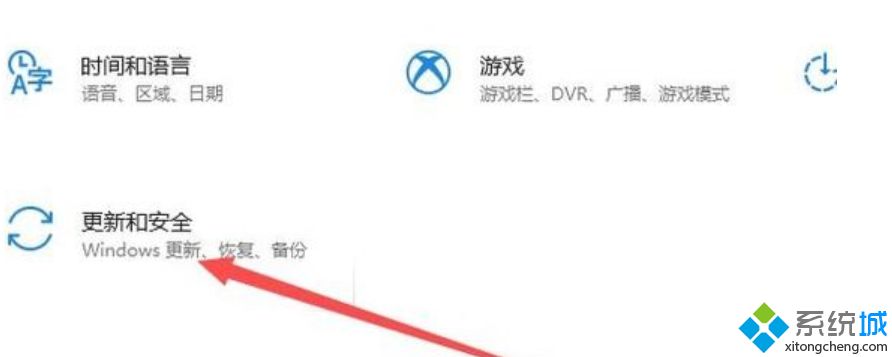
3、再点击“开发者选项”,进入下一页面,如图所示。
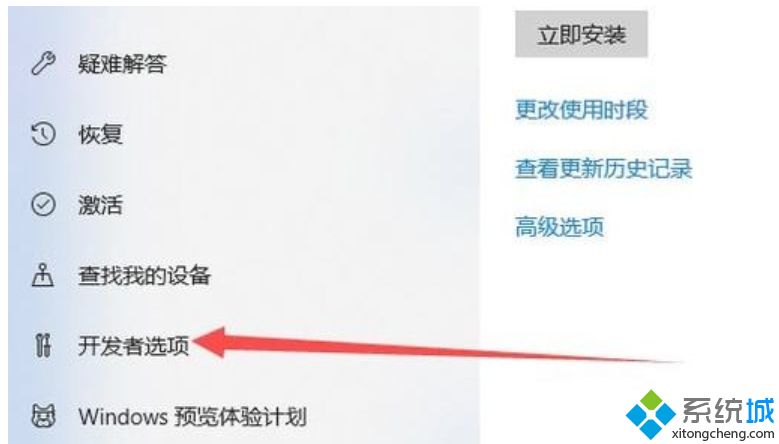
4、进入之后,将“开发人员模式”打开,如图所示。
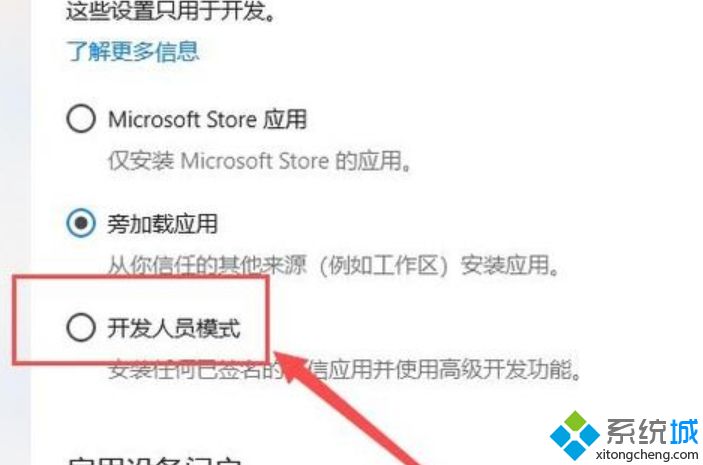
5、过几分钟之后,右击游戏,选择属性,进入到属性页面,如图所示。
6、点击“兼容性”进入该页面,将图示位置打上对勾,然后选择兼容模式,点击应用即可,如图所示。
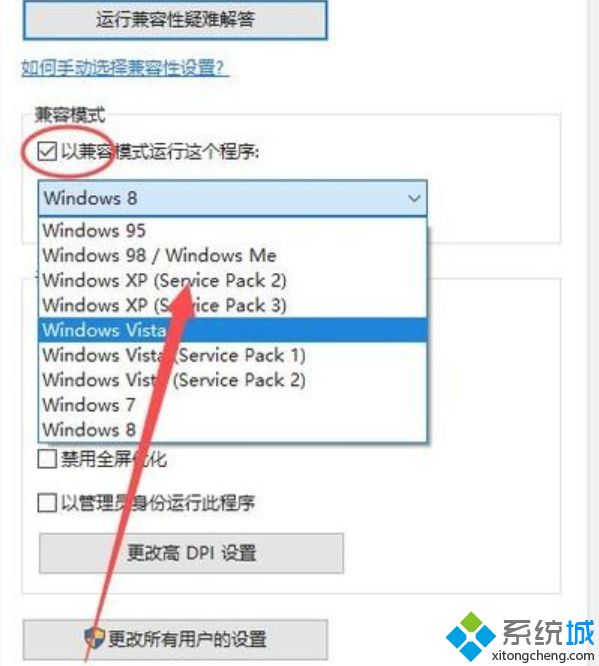
上面给大家分享的就是w10游戏不兼容的解决方法啦,有出现同样问题的可以按照上面的方法来解决哦。
相关教程:为什么好多游戏win10不兼容w10哪个版本打适合游戏软件和w10系统不兼容游戏与windows版本不兼容不兼容怎么办我告诉你msdn版权声明:以上内容作者已申请原创保护,未经允许不得转载,侵权必究!授权事宜、对本内容有异议或投诉,敬请联系网站管理员,我们将尽快回复您,谢谢合作!










